
Si vous souhaitez savoir combien de données vous utilisez sur votre connexion Internet domestique, vous ne pouvez généralement pas le savoir sans un peu de piratage de routeur ou utilisez une application tierce sur votre ordinateur. Cependant, si vous utilisez le système de routeur WiFi de Google, vous pouvez le suivre de manière native. Voici comment.
EN RELATION: Comment configurer le système Google WiFi
C'est un bon moyen de voir quels appareils peuvent être à l'origine de l'atteinte de votre plafond mensuel de données, si vous en avez un. Avec Google WiFi, vous pouvez voir la quantité de données utilisée par chaque appareil de votre réseau et, espérons-le, résoudre vos problèmes de bande passante.
Pour accéder à cette fonctionnalité sur votre réseau WiFi Google, commencez par ouvrir l'application Google WiFi et sélectionnez l'onglet du milieu s'il n'est pas déjà sélectionné.
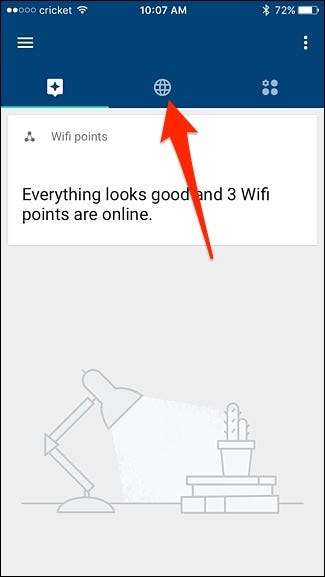
À partir de là, appuyez sur le cercle en bas à côté du nom de votre réseau Wi-Fi Google.

Vous verrez une liste des appareils connectés à votre réseau Wi-Fi Google, ainsi que la quantité de données qu'ils consomment à cette seconde. Appuyez sur un appareil pour afficher plus d'informations sur son utilisation des données au fil du temps.
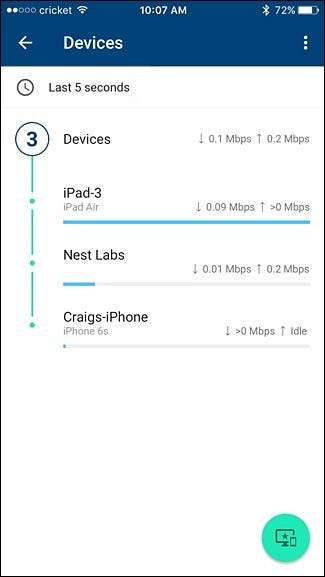
Par défaut, vous verrez l'utilisation des données de cet appareil au cours des cinq dernières secondes. Cependant, vous pouvez afficher un historique plus large en appuyant sur «5 dernières secondes» vers le haut.
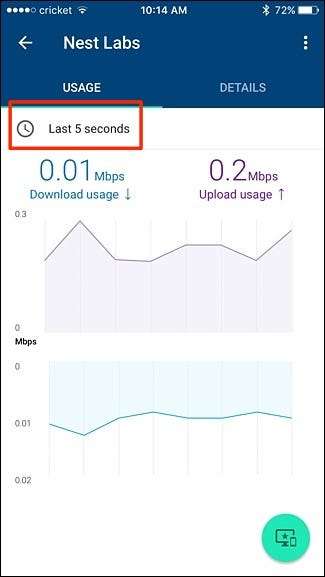
Sélectionnez une plage de dates comprenant les dernières 24 heures, 7 jours, 30 jours ou 60 jours.
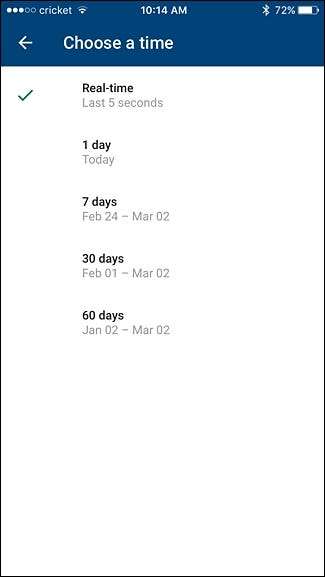
Une fois sélectionnée, vous verrez la quantité totale de données téléchargées et téléversées par cet appareil au cours de la période spécifiée. Donc, dans mon cas, au cours des sept derniers jours, ma Nest Cam a téléchargé 229 Mo de données et a téléversé 3,5 Go de données.
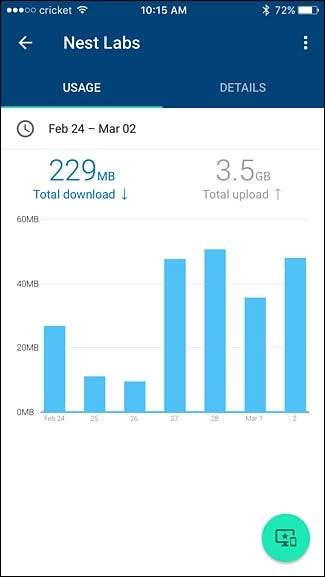
À l'aide de ces informations, vous pouvez voir quels appareils utilisent le plus de données et, espérons-le, apporter des modifications à votre configuration afin de ne pas atteindre votre limite de données tous les mois.







